绝地求生更新之后黑屏、更新后卡黑屏烟雾进不去的应对手册
2024-12-04
《绝地求生PUBG》是一款备受玩家喜爱的在线多人射击游戏,每一次更新都牵动着众多玩家的心。但是,有不少玩家反映《绝地求生》更新之后,游戏出现黑屏、卡黑屏烟雾界面无法进入游戏等问题。为了帮助大家快速解决这些烦恼,本文将推出《绝地求生》更新后黑屏、卡黑屏烟雾界面的应对手册。

方法一、优化网络连接,减少延迟与丢包
《绝地求生》对网络连接的稳定性和速度要求极高。网络不稳定或延迟过高,很容易导致游戏启动时出现黑屏无响应或无法登录的状况。推荐使用迅游加速器对网络进行优化,降低延迟和丢包现象,为游戏提供稳定、流畅的网络环境。
1.启动迅游加速器:打开迅游加速器,启动后选择《绝地求生》进行加速。没有加速时长的话点击迅游客户端的“口令兑换”,输入“迅游好用”领取加速时长。
2.重新启动游戏:在迅游加速器加速成功后,重新启动《绝地求生》,就会发现游戏加载速度更快,黑屏和卡烟雾界面的情况大大减少。
方法二、验证游戏文件完整性,修复损坏文件
《绝地求生》更新过程中,可能会因多种原因导致游戏文件损坏或丢失,进而引发启动黑屏无响应或无法登录的问题。可以通过游戏平台(如Steam)自带的验证游戏文件完整性功能,检查并修复这些问题。
1.打开游戏平台:在Steam平台上,右键点击《绝地求生》游戏图标,选择“属性”。
2.验证游戏文件完整性:在“本地文件”选项卡中,点击“验证游戏文件的完整性”。Steam会自动检查并修复损坏或缺失的文件。
3.重新启动游戏:验证完成后,重新启动《绝地求生》,看是否能正常进入游戏。
方法三、更新显卡驱动,提升游戏兼容性
过时或不兼容的显卡驱动可能导致《绝地求生》无法正确渲染画面,从而引发黑屏、卡烟雾界面等问题。定期更新显卡驱动,可以使显卡与游戏版本兼容,提升游戏性能。
1.访问显卡制造商官网:根据自己的显卡型号,访问对应的显卡制造商官网(如NVIDIA、AMD)。
2.下载并安装最新驱动:在官网上找到最新版本的显卡驱动程序,下载并安装。
3.重新启动电脑:安装完成后,重新启动电脑,确保新驱动生效。
方法四、关闭不必要的后台程序,释放系统资源
过多的后台程序可能会占用系统资源,导致《绝地求生》性能下降甚至出现黑屏、卡烟雾界面等问题。通过任务管理器关闭不必要的后台程序,可以释放系统资源,提高游戏运行的稳定性。
1.打开任务管理器:按Ctrl+Shift+Esc或右键点击任务栏空白处,选择“任务管理器”。
2.结束不必要的进程:在“进程”选项卡中,找到并结束那些不必要的后台程序进程。
3.重新启动游戏:关闭后台程序后,重新启动《绝地求生》,看是否能改善游戏性能。
以上就是绝地求生更新之后黑屏、更新后卡黑屏烟雾进不去的应对手册。
迅游加速器采用的第五代网游加速技术能更有效地为《绝地求生》玩家解决游戏过程中出现的延迟高、卡顿、掉线、闪退、掉帧等各种网络问题,助力玩家流畅游玩。
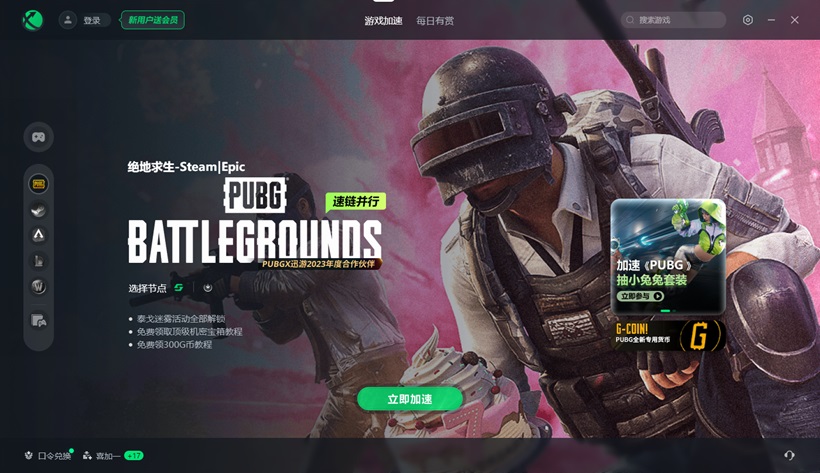
上一篇:没有了
下一篇:没有了